Яндекс.Браузер не открывает страницы: решение проблемы
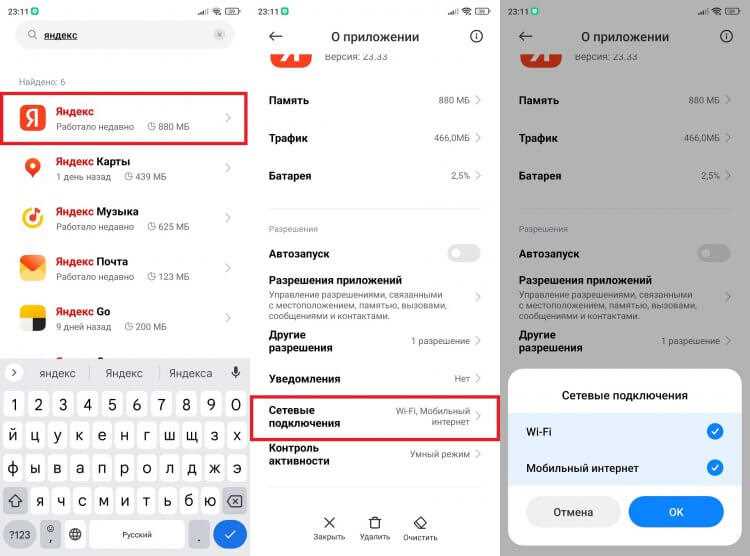
Многие пользователи сталкиваются с различными неполадками при использовании современных интернет-браузеров. Но что делать, когда ваш любимый браузер вдруг перестает загружать веб-страницы? Кажется, что ни один сайт не дает отклика на ваши поисковые запросы, словно они потерялись в виртуальном пространстве.
Такая ситуация может быть неприятной и вызывать чувство беспомощности. Но не стоит отчаиваться! Существует несколько простых и эффективных способов, позволяющих вернуть браузеру боеспособность и устранить неполадки связанные с открытием страниц.
Первым шагом к успешному разрешению проблемы является проверка наличия интернет-соединения. Возможно, дело не в браузере, а в проблемах с сетью. Убедитесь, что ваш компьютер или мобильное устройство имеют стабильное подключение к интернету. Для этого попробуйте открыть другие веб-страницы или выполнить поиск в поисковой системе. Если другие сайты открываются нормально, то проблема скорее всего кроется именно в браузере.
Устранение проблемы с открытием страниц в браузере
В данном разделе мы рассмотрим возможные способы устранения проблем, связанных с открытием страниц в вашем браузере. Отсутствие доступа к веб-страницам может привести к неудобствам при работе и просмотре контента. Мы предоставим вам полезные рекомендации, которые помогут вам решить эту проблему и вновь насладиться комфортным интернет-серфингом.
Во-первых, для начала стоит проверить соединение с интернетом. Убедитесь, что вы подключены к сети и соединение стабильно. Если проблема в сети, попробуйте перезапустить маршрутизатор или модем. Также обратите внимание на проводное подключение — проверьте, что все кабели надежно подсоединены.
Во-вторых, возможно, проблема связана с настройками браузера. Проверьте, включена ли опция «Безопасный режим». Если она активирована, попробуйте временно отключить ее и проверить, открываются ли страницы. Помимо этого, рекомендуется очистить кэш браузера и удалить файлы cookie, так как они могут вызывать конфликты или ошибки при загрузке страниц.
В-третьих, проверьте наличие установленных расширений или плагинов, которые могут блокировать открытие страниц. Отключите все расширения и плагины и попробуйте снова открыть страничку. Если проблема исчезает, значит, одно из расширений или плагинов создавало конфликт. В таком случае, вам придется определить причину проблемы и удалить нежелательное расширение или плагин.
Не менее важным является обновление вашего браузера до последней версии. В самом браузере обычно есть функция автоматического обновления, но вы можете также проверить наличие обновлений вручную. Обновленная версия может содержать исправления ошибок, которые могут быть связаны с открытием страниц.
Если после всех указанных шагов проблема с открытием страниц сохраняется, рекомендуем обратиться в техническую поддержку браузера. Они могут предоставить более точные и персонализированные рекомендации, основанные на вашей специфической ситуации.
Работает, но не открывает страницы: возможные причины и решения
В данном разделе мы рассмотрим ситуацию, когда веб-браузер функционирует, но не способен загрузить или открыть веб-страницы. Это может вызывать различные неудобства и создавать проблемы в работе пользователя. Ниже приведены самые вероятные причины такой проблемы и возможные решения для ее устранения.
Как исправить проблему с открытием страниц в Яндекс.Браузере
Проблемы с доступом к веб-страницам могут возникать при использовании Яндекс.Браузера, а это может значительно затруднить работу в интернете. В данном разделе мы рассмотрим несколько полезных советов, которые помогут вам исправить проблему с открытием страниц в браузере, таким образом обеспечивая более удобное и безпроблемное пользование Интернетом.
Практические рекомендации для восстановления работы браузера
В данном разделе будут представлены полезные советы и рекомендации для исправления проблем, связанных с работой браузера. Если у вас возникли сложности с открытием веб-страниц и посещением сайтов, эти рекомендации помогут вам вернуть браузер в нормальное состояние и продолжить пользоваться всеми его функциями.
- Очистите кэш браузера. Кэш – это временные файлы, которые браузер сохраняет на вашем устройстве для быстрого доступа к веб-сайтам. Однако, накопление большого объема кэша может вызвать проблемы с загрузкой страниц. Очистка кэша обычно решает подобные проблемы.
- Проверьте подключение к Интернету. Нет подключения к Интернету может быть причиной неполадок с открытием страниц. Убедитесь, что ваше устройство подключено к Wi-Fi или имеет стабильное подключение к сети.
- Проверьте наличие обновлений браузера. Постоянное обновление браузера важно для его нормальной работы. Убедитесь, что у вас установлена последняя версия браузера. Если нет, обновите его до самой новой версии.
- Отключите расширения браузера. Некоторые расширения могут конфликтовать с работой браузера и вызывать проблемы с открытием страниц. Попробуйте временно отключить расширения и проверить, решит ли это проблему.
- Проверьте наличие вирусов и вредоносного ПО. Вирусы и вредоносное ПО могут негативно влиять на работу браузера и его функциональность. Скачайте и установите антивирусное программное обеспечение для удаления возможных угроз и сканируйте ваше устройство.
- Попробуйте изменить DNS-сервер. DNS-сервер преобразует доменные имена в IP-адреса и помогает установить соединение с веб-сайтами. Если DNS-сервер по каким-то причинам не работает должным образом, может возникнуть проблема с открытием веб-страниц. Попробуйте изменить DNS-сервер на более надежный, такой как «Google Public DNS».
Применение этих практических рекомендаций поможет восстановить работу браузера и исправить проблемы с открытием страниц. Если после применения всех советов проблема не решается, рекомендуется связаться с технической поддержкой браузера для получения дополнительной помощи.

Похожие записи: